فرنٹیئر انٹرنیٹ منقطع رہتا ہے: کیسے ٹھیک کیا جائے۔

فہرست کا خانہ
میں کافی عرصے سے فرنٹیئر انٹرنیٹ استعمال کر رہا ہوں، اور میں رفتار اور رابطے سے کافی مطمئن تھا۔
لیکن دیر سے، میرا انٹرنیٹ وقفے وقفے سے منقطع ہوتا رہتا ہے۔
مثال کے طور پر، میں دوسرے دن ایک بیس بال گیم دیکھ رہا تھا جب اچانک میری ویڈیو بفر اور لیگ ہونے لگی۔
میں نے انٹرنیٹ چیک کیا تو پتہ چلا کہ یہ منقطع ہے۔
میرے ساتھ یہ کچھ عرصہ سے ہو رہا ہے۔ لہذا، میں نے فیصلہ کیا کہ اسے ٹھیک کرنے کا وقت آگیا ہے۔
میں نے اس مسئلے پر تحقیق کی اور پایا کہ فرنٹیئر انٹرنیٹ میں خلل کئی وجوہات کی وجہ سے ہوسکتا ہے۔
سب سے عام وجوہات متعلقہ ہیں ہاٹ اسپاٹ کے مسائل، راؤٹر کے مسائل، اور ناقص کیبلز کے لیے۔
آپ راؤٹر کو دوبارہ شروع کرکے، اپنے گھر کے وائی فائی کو منتقل کرکے، اچھے معیار کی کیبلز کا استعمال کرکے، آلات کی تعداد کو کم کرکے فرنٹیئر انٹرنیٹ کو منقطع ہونے سے روک سکتے ہیں۔ تکنیکی مدد کے لیے فرنٹیئر سپورٹ ٹیم سے رابطہ کریں یہ سمجھنے کا وقت ہے کہ اس طرح کے مسائل کیوں پیش آتے ہیں۔
فرنٹیئر انٹرنیٹ کے متواتر منقطع ہونے کی کچھ عام وجوہات یہ ہیں۔
- وائی فائی ہاٹ اسپاٹ سے متعلق مسائل۔ <8 فرنٹیئر کے سرے پر بندش یا دیگر دیکھ بھال کی سرگرمیاں۔
- ناقص راؤٹر یا موڈیم۔
- ٹوٹی ہوئی ایتھرنیٹ کیبل۔
- ایک سے زیادہ کی وجہ سے نیٹ ورک اوورلوڈانٹرنیٹ؟
Frontier FiberOptic Gig سروس بالترتیب 940 Mbps کی ڈاؤن لوڈ کی رفتار اور 880 Mbps کی اپ لوڈ رفتار پیش کرتی ہے۔
اس سے جڑے ہوئے آلات۔
روٹر کو دوبارہ شروع کریں

انٹرنیٹ سے متعلقہ مسائل کو حل کرنے کا پہلا اور اہم ترین مرحلہ روٹر کو دوبارہ شروع کرنا ہے۔
آپ پاور کیبل کو ان پلگ کرکے، چند سیکنڈ کے انتظار میں، اور اسے واپس راؤٹر پر لگا کر آسانی سے راؤٹر کو دوبارہ شروع کر سکتے ہیں۔
اگر آپ کا راؤٹر طویل عرصے سے آن ہے تو آپ کو فرنٹیئر انٹرنیٹ کے ساتھ کنیکٹیویٹی کے مسائل کا سامنا کرنا پڑ سکتا ہے۔ وقت کا۔
اس سے راؤٹر میں پیکٹ کا نقصان ہوتا ہے، جس کے نتیجے میں انٹرنیٹ میں خلل پڑتا ہے۔
چونکہ روٹر کا بنیادی کام کمپیوٹر پر براہ راست ٹریفک ہے، اس لیے روٹر میں پیکٹ کے نقصان کا مطلب ہے ڈیٹا پیکٹ اپنی منزل تک نہ پہنچیں۔
اس صورت میں، منزل آپ کا پی سی یا موبائل ڈیوائس ہوسکتی ہے۔
آپ کے راؤٹر کو دوبارہ شروع کرنے سے پاور سائیکل کا نتیجہ ہوتا ہے اور روٹر میموری میں موجود کیش کو صاف کرنے میں بھی مدد ملتی ہے۔ .
راؤٹر کو دوبارہ شروع کرنے کے بعد اپنا فرنٹیئر انٹرنیٹ استعمال کرنے کی کوشش کریں اور دیکھیں کہ آیا یہ ٹھیک کام کرتا ہے۔
بہتر سگنل کے لیے راؤٹر کو تبدیل کریں
اگر آپ وائی فائی پر ہیں، تو خراب بینڈوڈتھ آپ کے راؤٹر کو آپ کے رہنے کی جگہ یا کام کی جگہ سے دور رکھنے کی وجہ سے ہو سکتی ہے۔
وائی فائی سگنل کے کام کو سمجھنا بھی ضروری ہے تاکہ اس سے بہترین فائدہ اٹھایا جاسکے۔
وائی فائی راؤٹرز دائرے میں تمام سمتوں سے منتقل ہوتے ہیں۔
لہذا اگر آپ فرنٹیئر انٹرنیٹ وائی فائی سگنل کو بہتر بنانے کی کوشش کر رہے ہیں، تو وائی فائی روٹر کو مرکزی طور پر رکھنا ضروری ہے۔
یہ بھی یقینی بناتا ہےکہ آپ کے گھر کے باہر منتقل ہونے والا وائی فائی سگنل کافی حد تک کم ہو گیا ہے۔
میں آپ کو یہ بھی مشورہ دیتا ہوں کہ آپ اپنے راؤٹر کو کھلی جگہ پر رکھیں تاکہ ہموار وائی فائی ٹرانسمیشن ممکن ہو سکے۔
اگر آپ فرنٹیئر انٹرنیٹ مسائل پیدا کر رہا ہے، اوپر دی گئی ہدایات کے مطابق اپنا راؤٹر رکھنے کی کوشش کریں اور دیکھیں کہ کنیکٹیویٹی میں کوئی بہتری آئی ہے یا نہیں۔
برقی مقناطیسی مداخلت کی جانچ کریں
ہم میں سے اکثر کو اس بات کا علم نہیں ہے کہ Wi- کسی دوسرے ریڈیو سگنل کی طرح، فائی سگنلز میں آسانی سے رکاوٹ یا مداخلت کی جا سکتی ہے۔
درحقیقت، میں نے روٹر کو کچن میں صرف اس لیے رکھا تھا کہ وہاں Wi-Fi سگنل کمزور تھا۔
میں یہ سمجھنے کے لیے متجسس ہو گیا کہ سپیڈ ٹیسٹ میں زیادہ بینڈوتھ دکھانے کے باوجود میرے وائی فائی سگنل کی طاقت کم کیوں ہے۔
کئی دن کی تحقیق کے بعد، مجھے پتہ چلا کہ وائی فائی سگنل کی ریڈیو لہروں کو ختم کیا جا سکتا ہے۔ برقی مقناطیسی مداخلت کے ذریعے۔
سب سے اہم بات یہ ہے کہ مائیکرو ویو گیجٹس جیسے اوون، اسٹیل پلیٹوں کی موجودگی اور دیگر دھاتی مادوں کی موجودگی آپ کے سگنل کی طاقت کو کم کر سکتی ہے۔
مجھے یہ بھی معلوم ہوا کہ دیگر وائرلیس اور بلوٹوتھ ڈیوائسز بھی اپنی برقی مقناطیسی خصوصیات کی وجہ سے وائی فائی سگنلز میں مداخلت کر سکتی ہیں۔
ان مداخلتوں کو Wi-Fi روٹر کے آس پاس سے ہٹانے کی کوشش کریں، اور آپ کا فرنٹیئر انٹرنیٹ بالکل ٹھیک کام کرے۔<1
تمام کیبلز اور کنکشنز کو چیک کریں
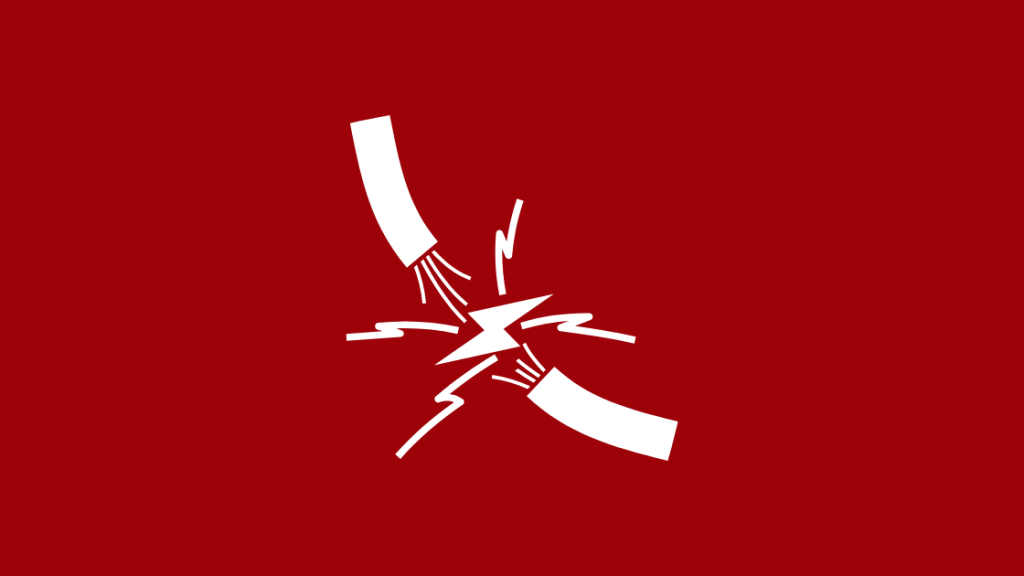
آپ کا فرنٹیئر انٹرنیٹ سست ہوسکتا ہےناقص کیبل یا ڈھیلے کنکشنز کی وجہ سے۔
جب انٹرنیٹ میں خلل پڑتا ہے تو مجھے عام طور پر کیبلز اور کنکشنز پر شبہ نہیں ہوتا، لیکن حقیقت یہ ہے کہ آپ کی کیبلز خراب کنیکٹیویٹی کے لیے اصل مجرم ہو سکتی ہیں۔
مثال کے طور پر، اگر آپ کی کیبل ٹوٹی ہوئی ہے یا ٹوٹ گئی ہے، تو بار بار انٹرنیٹ منقطع ہونے کے امکانات زیادہ ہوتے ہیں۔
میرے پاس عام طور پر کچھ فالتو کیبلز ہوتی ہیں تاکہ موجودہ کیبلز خراب یا ٹوٹی ہوئی ہوں تو ان کو تبدیل کر سکوں۔
میں یہ بھی تجویز کرتا ہوں کہ آپ کسی بھی کیبل کے ڈھیلے رابطوں کو چیک کریں۔
ایسے منظر نامے میں، کیبلز کو ان پلگ کریں، انہیں دوبارہ ایتھرنیٹ پورٹ میں دوبارہ داخل کریں، اور ضرورت پڑنے پر تھوڑی طاقت لگائیں۔
اگر آپ کا فرنٹیئر کنکشن کیبل کی وجہ سے گر جاتا ہے، تو اوپر دیا گیا حل مسئلہ کو ٹھیک کر دے گا۔
فرنٹیئر سپورٹ وزرڈ کو چلائیں
متبادل طور پر، آپ فرنٹیئر سپورٹ کو چلانے کی کوشش کر سکتے ہیں۔ وزرڈ، ایک سافٹ ویئر ٹول ہے جسے فرنٹیئر نے کنیکٹیویٹی کے مسائل کی تشخیص کے لیے ڈیزائن اور بنایا ہے۔
یہ ایک انٹرایکٹو فیچر ہے جو آپ کے انٹرنیٹ سے متعلق مسائل کو حل کرنے کے لیے ہدایات یا مرحلہ وار طریقہ کار فراہم کرتا ہے۔
فرنٹیئر سپورٹ وزرڈ آپ کی طرف سے دیے گئے ان پٹ کی بنیاد پر تیار کردہ حل پیش کرتا ہے۔
میں خودکار نظاموں کا بڑا پرستار نہیں ہوں، لیکن اگر آپ فوری اصلاحات اور آسان ٹربل شوٹنگ تکنیک تلاش کر رہے ہیں، تو میرا مشورہ ہے کہ آپ اسے آزمائیں۔ .
راؤٹر فرم ویئر کو اپ ڈیٹ کریں
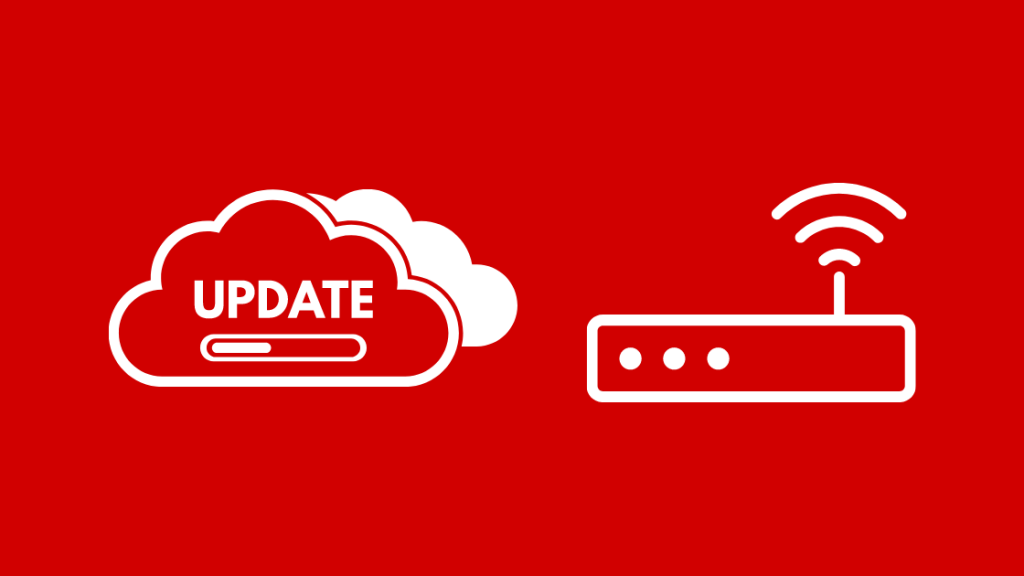
ایک فرم ویئر سافٹ ویئر کا ایک ٹکڑا ہے جو ہارڈ ویئر کی وضاحت اور ہدایت کے لیے لکھا جاتا ہے۔ایک ڈیوائس میں کام کرنا۔
اور ایک راؤٹر فرم ویئر عام طور پر روٹنگ پروٹوکولز، انتظامی فیچرز، اور سیکیورٹی میکانزم پر مشتمل ہوتا ہے۔
اگر آپ کا راؤٹر پرانے فرم ویئر پر کام کر رہا ہے، تو ہو سکتا ہے کہ وہ اس سے منسلک ہونے سے انکار کر دے کچھ غائب خصوصیات کی وجہ سے انٹرنیٹ۔
میرا مشورہ ہے کہ آپ کسی بھی فرم ویئر اپ ڈیٹس کے لیے روٹر بنانے والے کی ویب سائٹ چیک کریں۔
اگر آپ خود کو پرانے ورژن پر چلتے ہوئے پاتے ہیں، تو اس سے نیا ورژن ڈاؤن لوڈ کریں۔ روٹر مینوفیکچرر کی ویب سائٹ دیکھیں اور اپنے راؤٹر کو آن لائن اپ ڈیٹ کریں۔
اپنے فرم ویئر کو اپ ڈیٹ کرنے کے بعد، اپنے راؤٹر کو ریبوٹ کریں اور اپنی بینڈوتھ کو چیک کریں۔
نیٹ ورک سیٹنگز کو ری سیٹ کریں
تمام مسائل سے متعلق نہیں ہیں آپ کا راؤٹر. بعض اوقات یہ آپ کا پی سی بھی ہو سکتا ہے جو آپ کو پریشانی کا باعث بن رہا ہے۔
خراب انٹرنیٹ کنیکشن آپ کے پی سی نیٹ ورک اڈاپٹر میں پیکٹ کے نقصان کی وجہ سے بھی ہو سکتا ہے۔
اگر آپ کا پی سی یا لیپ ٹاپ اس سے منسلک ہے طویل عرصے تک انٹرنیٹ، اس کے نتیجے میں پیکٹ ضائع ہو سکتا ہے، جس کے نتیجے میں بار بار انٹرنیٹ منقطع ہو سکتا ہے۔
آپ اپنے پی سی پر اپنی نیٹ ورک کی ترتیبات کو دوبارہ ترتیب دے کر اس مسئلے کو حل کر سکتے ہیں۔
یہ ہیں۔ نیٹ ورک کی ترتیبات کو دوبارہ ترتیب دینے کے اقدامات۔
- شروع کریں پر کلک کریں اور "نیٹ ورک اور انٹرنیٹ" تلاش کریں۔
- "نیٹ ورک اور انٹرنیٹ" پر کلک کریں اور اوپر بائیں جانب "اسٹیٹس" پر کلک کریں۔ پینل کے
- صفحہ کے نیچے، آپ کو ایک آپشن ملے گا جسے "نیٹ ورک ری سیٹ" کہا جاتا ہے۔
- "نیٹ ورک ری سیٹ" پر کلک کریں۔اپنے نیٹ ورک اڈاپٹر کو ریفریش کریں اور اپنے نیٹ ورک کی ترتیبات کو دوبارہ ترتیب دیں۔
ایک Wi-Fi ایکسٹینڈر حاصل کریں

اپنے Wi-Fi سگنل کو بڑھانے کا سب سے آسان طریقہ Wi- کا استعمال کرنا ہے۔ فائی ایکسٹینڈر۔
میری سمجھ سے، ایک وائی فائی ایکسٹینڈر ایک ایسا فنکشن انجام دیتا ہے جو ایمپلیفائر سے ملتا جلتا ہے۔
وائی فائی ایکسٹینڈر موجودہ سگنل کو پکڑتا ہے اور اسے بڑھا دیتا ہے۔ سادہ الفاظ میں، ایک Wi-Fi ایکسٹینڈر آپ کے موجودہ Wi-Fi سگنل کو بڑھاتا ہے اور اس کی رینج کو بڑھاتا ہے۔
مجھے اسے استعمال کرنے کا موقع ملا اور سچ کہوں تو میں واقعی اس کے افعال سے بہت متاثر ہوا۔
میں کام پر توجہ مرکوز کرنے کے لیے عموماً اپنے گھر میں اوپر رہتا ہوں۔ تاہم، میرا وائی فائی راؤٹر گھر کے گراؤنڈ فلور پر رکھا ہوا ہے، جو اوپر کی منزل پر کم کوریج فراہم کرتا ہے۔
میں کام میں شامل پیچیدگی، جیسے ری وائرنگ وغیرہ کی وجہ سے روٹر کو اوپر نہیں لے جا سکا۔
لہذا میں نے پورے کنکشن کو اوپر منتقل کرنے کے بجائے ایک Wi-Fi ایکسٹینڈر کو آزمانے کا فیصلہ کیا۔
مجھے بس سیڑھیوں کے قریب ایکسٹینڈر رکھنا تھا اور اپنے وائی کو کیپچر کرنے کے لیے ڈیوائس کو کنفیگر کرنا تھا۔ -فائی سگنل۔
تمام کنفیگریشن مکمل ہونے کے بعد، میرا وائی فائی ایکسٹینڈر تیار اور چل رہا تھا، جو مجھے اپنے گھر کے وائی فائی تک زیادہ رسائی فراہم کرتا ہے۔
اگر آپ کا Wi-Fi کوریج ناقص ہے، میرا مشورہ ہے کہ آپ اپنی سگنل کوریج کو بہتر بنانے کے لیے ایک ایکسٹینڈر کا استعمال کریں۔
نیٹ ورک پر منسلک ڈیوائسز کی تعداد کو کم کریں
آپ ایک ڈیوائس پر ایک ڈیوائس کو جوڑ کر فرنٹیئر انٹرنیٹ کی رفتار کو بھی بہتر بنا سکتے ہیں۔ وقت۔
میںزیادہ تر معاملات میں، اگر آپ اپنے گھر کا وائی فائی استعمال کر رہے ہیں، تو متعدد آلات جیسے کہ لیپ ٹاپ، موبائل ڈیوائسز وغیرہ کے منسلک ہونے کے امکانات زیادہ ہیں۔
اس طرح کی مشق آپ کے گھر کے نیٹ ورک میں اوورلوڈ کا سبب بن سکتی ہے، جس کی وجہ سے فرنٹیئر انٹرنیٹ میں بار بار منقطع ہونا۔
مسئلہ حل کرنے کا بہترین طریقہ یہ ہے کہ ایک وقت میں ایک ڈیوائس کو جوڑنا اور استعمال کرنا ہے جب کہ دوسرے منقطع رہیں۔
مالویئر کے لیے اپنے سسٹم کو اسکین کریں
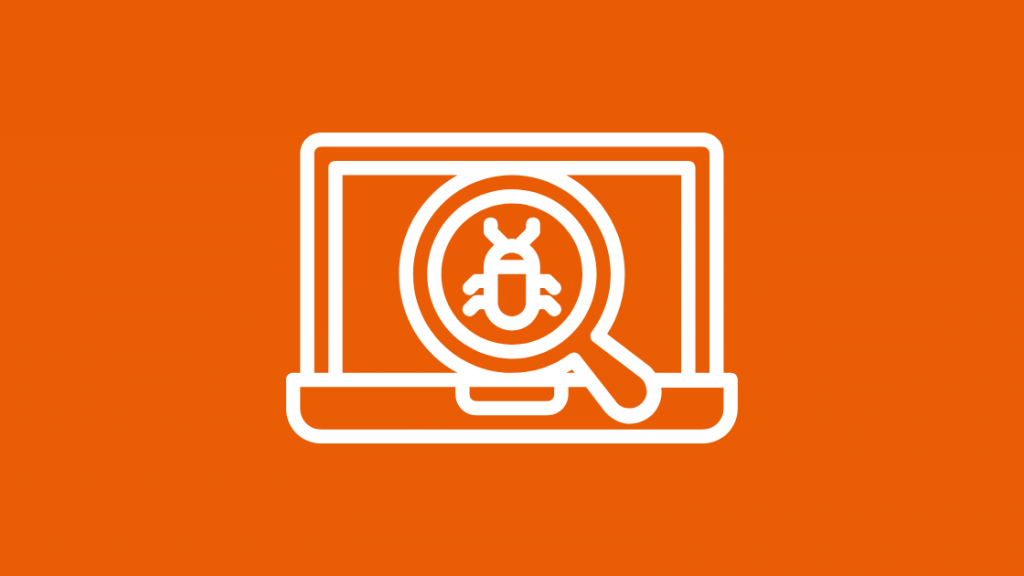
فرنٹیئر انٹرنیٹ کے مسائل کی ایک اور وجہ آپ کے سسٹم میں میلویئر کی موجودگی ہو سکتی ہے۔
مالویئر ایک نقصان دہ سافٹ ویئر ہے جو آپ کے نیٹ ورک میں دخل اندازی کرنے اور ڈیٹا کی چوری اور رازداری کی خلاف ورزیوں کا سبب بننے کے لیے ڈیزائن کیا گیا ہے۔
یہ آپ کے علم کے بغیر آپ کے کمپیوٹر اور موبائل آلات پر بیک گراؤنڈ ایپس بھی چلا سکتا ہے، جس کے نتیجے میں ڈیٹا کا زیادہ استعمال ہوتا ہے۔
اگر آپ کا پی سی میلویئر سے متاثر ہے، تو یہ آپ کے انٹرنیٹ پلان کو تیزی سے ختم کر سکتا ہے جس کے نتیجے میں انٹرنیٹ منقطع ہو سکتا ہے۔
اگر آپ کو شک ہے کہ آپ کا پی سی متاثر ہوا ہے، تو میں ایک اینٹی وائرس سافٹ ویئر انسٹال کرنے اور اپنے سسٹم کو میلویئر کے لیے اسکین کرنے کی تجویز کرتا ہوں۔
پراکسی سیٹنگز کو چیک کریں
اگر آپ پراکسی سیٹنگز کو براؤز کرنے کے لیے استعمال کر رہے ہیں انٹرنیٹ، آپ کو مطلوبہ معلومات لانے کے لیے ڈیٹا کو ایک اضافی سرور سے گزرنا چاہیے۔
اس سے بینڈوتھ کافی حد تک کم ہو سکتی ہے، جس کے نتیجے میں انٹرنیٹ کی رفتار سست ہو سکتی ہے۔
بھی دیکھو: ٹی وی خودکار طور پر بند ہو رہا ہے: منٹوں میں کیسے ٹھیک کریں۔پراکسی سیٹنگز کو ختم کرنے سے، آپ کا کمپیوٹر انٹرنیٹ پروٹوکولز کے ساتھ براہ راست رابطہ کریں جو اسے بہت تیز تر بناتا ہے۔
ایک اور منظر نامے میں، اگرآپ کا پراکسی سرور میلویئر سے متاثر ہے، یہ آپ کی بینڈوتھ کو کھا سکتا ہے اور آپ کے ڈیٹا کی حد کو کسی بھی وقت ختم کر سکتا ہے۔
اگر آپ کا کمپیوٹر اینٹی وائرس سے محفوظ ہے تو بھی، ایک غیر محفوظ اور متاثرہ پراکسی فرنٹیئر کی کارکردگی کو بری طرح خراب کر سکتی ہے۔ انٹرنیٹ۔
میرا مشورہ ہے کہ آپ انٹرنیٹ پر سرفنگ کرتے وقت تمام پراکسی سیٹنگز کو غیر فعال کر دیں تاکہ آپ انٹرنیٹ کی بہتر رفتار حاصل کر سکیں۔
ایتھرنیٹ کنکشن استعمال کریں
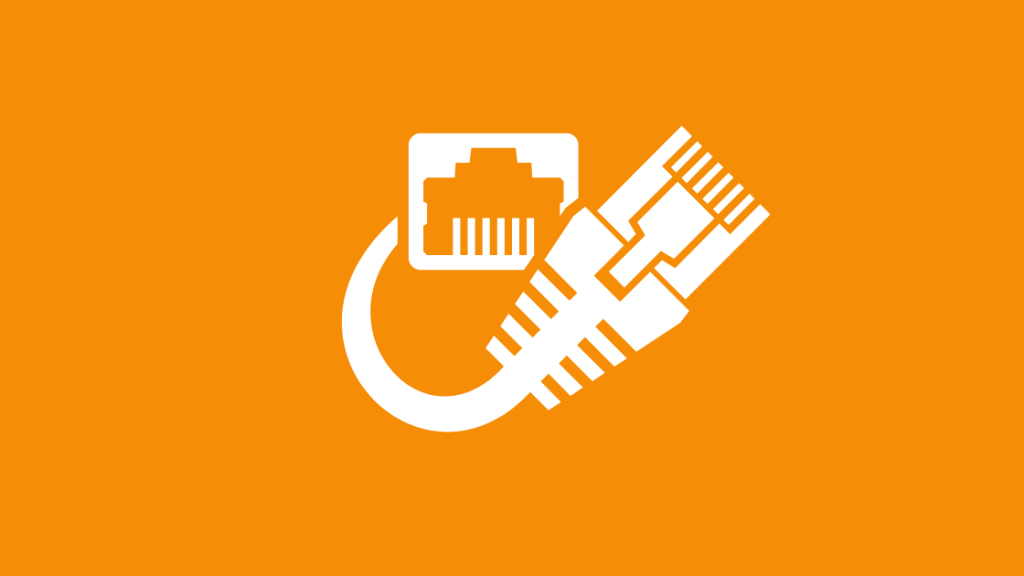
آپ بھی استعمال کرنے کی کوشش کر سکتے ہیں۔ ایک ایتھرنیٹ کنکشن کیونکہ یہ اپنے وائرلیس ہم منصبوں کے مقابلے میں سگنل کے نقصانات سے بچاتا ہے۔
آپ کے گھر کے کمپیوٹر سے منسلک ایتھرنیٹ کیبل بہت زیادہ مضبوط اور مستحکم انٹرنیٹ کی رفتار فراہم کرتی ہے۔
آپ کو یہ بھی کرنے کی ضرورت نہیں ہے۔ اپنے فرنٹیئر راؤٹر کو دوبارہ ترتیب دینے اور اسے دوبارہ ترتیب دینے کے تکلیف دہ عمل سے گزریں۔
آپ کو بس ایک CAT5 کیبل کی ضرورت ہے جس میں RJ45 کنیکٹر براہ راست آپ کے راؤٹر سے آپ کے PC کے نیٹ ورک پورٹ میں پلگ ان ہو۔
نیز , ایتھرنیٹ کیبلز بہت زیادہ نیٹ ورک ٹریفک منتقل کرنے کی صلاحیت رکھتی ہیں، نیٹ ورک کے وقفے کو کم کرتی ہیں۔
فرنٹیئر سپورٹ سے رابطہ کریں

آپ فرنٹیئر کسٹمر سپورٹ ٹیم سے بھی رابطہ کر سکتے ہیں، جو دستیاب ہیں۔ آپ کے سوالات اور شکایات میں آپ کی مدد کے لیے 24/7۔
آپ ان کے ساتھ لائیو چیٹ بھی کر سکتے ہیں اور موجودہ مسئلے کی شکایت کا ٹکٹ بھی جمع کر سکتے ہیں۔
مسئلہ کی تشخیص پر منحصر ہے، فرنٹیئر آپ کے مسئلے کو دیکھنے کے لیے ایک ٹیکنیشن بھیجے گا۔
اپنے فرنٹیئر انٹرنیٹ کو اس سے رکھیںمنقطع کرنا
اگر آپ کا فرنٹیئر انٹرنیٹ اب بھی وقفے وقفے سے منقطع رہتا ہے، تو یہ ایک پرانے ویب براؤزر کی وجہ سے بھی ہوسکتا ہے۔
اگر آپ کسی پرانے براؤزر میں ویڈیوز چلا رہے ہیں، تو اس بات کے امکانات ہیں کہ یہ منقطع ہو جائیں۔
دیگر وجوہات میں آپ کے کمپیوٹر میں پرانے نیٹ ورک ڈرائیورز یا ناقص نیٹ ورک کارڈز شامل ہیں، جو ہو سکتا ہے کہ فرنٹیئر انٹرنیٹ کنکشن کا پتہ نہ لگ سکے۔
میرے علم سے، انٹرنیٹ منقطع بھی اوقات کے دوران ہوتا ہے۔ جب نیٹ ورک کی بھیڑ ہوتی ہے۔
اس طرح کے حالات میں، میں آپ کو مشورہ دیتا ہوں کہ آپ انٹرنیٹ کو زیادہ سے زیادہ اوقات کے بعد یا رات گئے تک استعمال کریں۔
آپ پڑھ کر بھی لطف اندوز ہو سکتے ہیں:
- <8 فرنٹیئر ریموٹ کام نہیں کر رہا ہے: ٹربل شوٹ کیسے کریں
- فرنٹیئر کیبل باکس کو TV سے کیسے جوڑیں [2021]
- ایتھرنیٹ سے سست وائی فائی: سیکنڈوں میں کیسے ٹھیک کریں سوالات
مجھے کیسے پتہ چلے گا کہ میرا فرنٹیئر انٹرنیٹ بند ہے؟
آپ فرنٹیئر سپورٹ ٹیم سے یہ جاننے کے لیے چیک کر سکتے ہیں کہ آیا ان کی انٹرنیٹ سروسز میں کوئی مسئلہ ہے۔
بھی دیکھو: ہنی ویل تھرموسٹیٹ ریکوری موڈ: اوور رائڈ کیسے کریں۔کیا فرنٹیئر راؤٹر کے لیے چارج کرتا ہے؟
آپ کو فرنٹیئر کے فراہم کردہ راؤٹر کے لیے کرایہ کا چارج ادا کرنا ہوگا۔
کیا فرنٹیئر انٹرنیٹ لامحدود ڈیٹا ہے؟
اگر آپ فرنٹیئر کے صارف، پھر آپ لامحدود تیز رفتار انٹرنیٹ سے لطف اندوز ہو سکتے ہیں۔
فرنٹیئر کتنا تیز ہے۔

